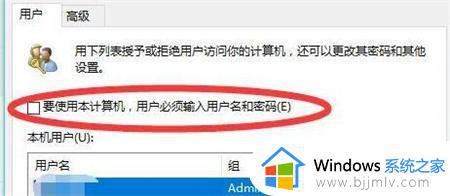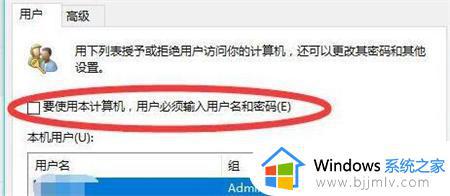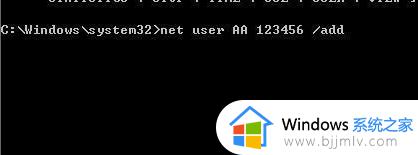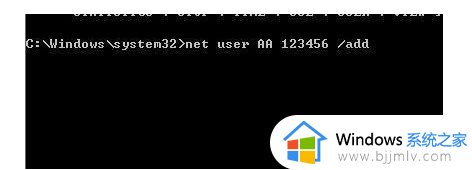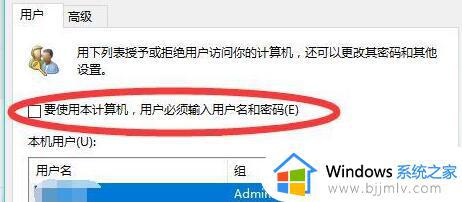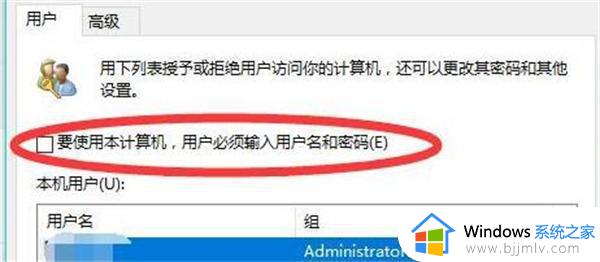win11的pin密码忘记了怎么办 win11忘记pin码解决方法
更新时间:2024-01-18 09:49:46作者:runxin
基本上在入手新的win11电脑之后,许多用户也都会通过设置开机密码登录的方式来保护个人隐私安全,当然有些用户也会给win11系统设置pin码登录,可是时间一久难免会出现忘记pin码的情况,对此win11的pin密码忘记了怎么办呢?这里小编就给大家讲解win11忘记pin码解决方法。
具体方法如下:
1、可以使用安全模式来进行密码的重置,开机的时候连续按F8进入“带命令提示符的安全模式”
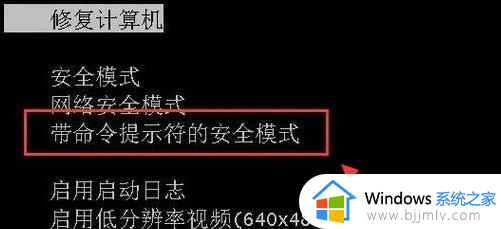
2、在弹出来的窗口里面输入以下的内容:“net user AA 123456 /add”
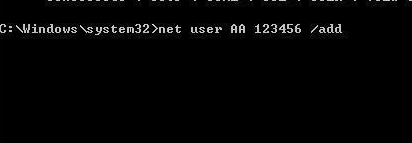
3、回车运行以后,就可以使用123456来做为密码登录上系统了。
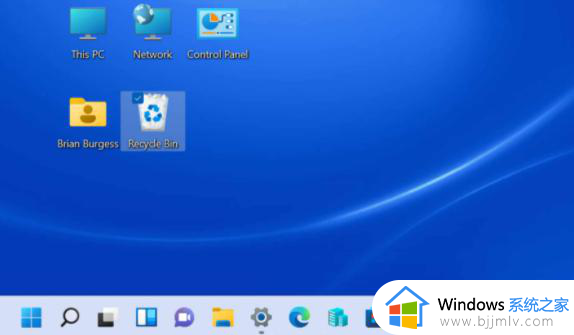
综上所述就是小编给大家讲解的有关win11忘记pin码解决方法了,有遇到这种情况的用户可以按照小编的方法来进行解决,希望本文能够对大家有所帮助。